Как да вмъкна вертикални линии в Outlook?
Определено е лесно да разделите съдържанието на съобщението с хоризонтални или вертикални линии в Microsoft Outlook. Можеш вмъкнете хоризонтални линии бързо с Граница > Хоризонтална линия особеност. Но какво ще кажете за вертикалните линии? Всъщност има и няколко трика за лесно вмъкване на вертикални линии във вашите имейл съобщения.
Вмъкнете вертикални линии с Line shape в Outlook
Вмъкване на вертикални линии с таблица в Outlook
- Автоматизирайте изпращането на имейл с Автоматично CC/BCC, Автоматично препращане по правила; изпрати Автоматичен отговор (Извън офиса) без да е необходим сървър за обмен...
- Получавайте напомняния като BCC Предупреждение когато отговаряте на всички, докато сте в списъка BCC, и Напомняне при липсващи прикачени файлове за забравени прикачени файлове...
- Подобрете ефективността на имейл с Отговор (на всички) с прикачени файлове, Автоматично добавяне на поздрав или дата и час в подпис или тема, Отговорете на няколко имейла...
- Опростете изпращането на имейл с Извикване на имейли, Инструменти за прикачване (Компресиране на всички, автоматично запазване на всички...), Премахване на дубликати, и Бърз доклад...
 Вмъкнете вертикални линии с Line shape в Outlook
Вмъкнете вертикални линии с Line shape в Outlook
Функцията Shapes може да ви помогне лесно да начертаете вертикална линия във вашите имейл съобщения. И можете да го направите по следния начин:
Стъпка 1: Създайте ново имейл съобщение:
- В Outlook 2007 щракнете върху досие > НОВ > Съобщение по пощата.
- В Outlook 2010 и 2013, моля, щракнете върху нов имейл бутон в НОВ група на Начало раздела.
Стъпка 2: Кликнете върху Фигури > Линия в Илюстрация група на Поставете раздела.
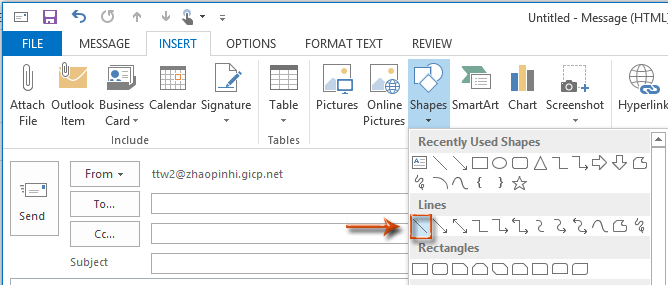
Стъпка 3: Сега курсорът се променя на кръст ![]() , моля, щракнете и плъзнете, за да нарисувате вертикална линия, като задържите Превключване ключ по едно и също време.
, моля, щракнете и плъзнете, за да нарисувате вертикална линия, като задържите Превключване ключ по едно и също време.
След това начертава вертикална линия във вашите имейл съобщения наведнъж. Вижте следната екранна снимка:
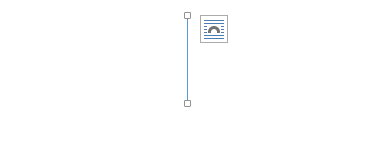
 Вмъкване на вертикални линии с таблица в Outlook
Вмъкване на вертикални линии с таблица в Outlook
Има още един трик за вмъкване на вертикална линия с Маса функция.
Стъпка 1: Поставете a 1x1 маса с щракване върху Маса бутон в Маса група на Поставете Раздел.
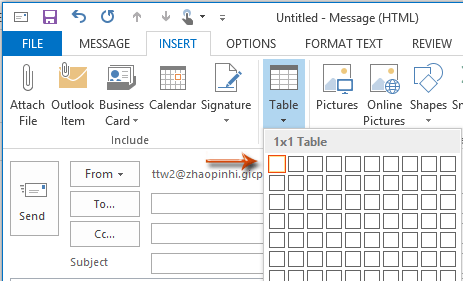
Стъпка 2: Изберете тази таблица 1x1 и променете нейната ширина и височина според вашите нужди.
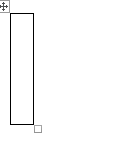
Стъпка 3: Отидете на Параграф група на Форматиране на текст и премахнете долната/горната/лявата граница на тази таблица, като щракнете върху Бутон за рамка > Долна граница/ Горна граница/ Лява граница.
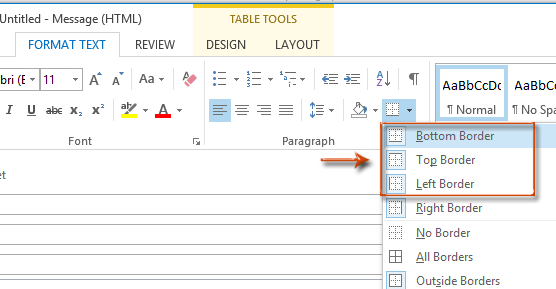
След това запазва само дясната граница на тази таблица 1x1, която изглежда като вертикална линия във вашето имейл съобщение.
Най-добрите инструменти за продуктивност в офиса
Kutools за Outlook - Над 100 мощни функции, за да заредите вашия Outlook
🤖 AI Mail Assistant: Незабавни професионални имейли с AI магия - с едно щракване до гениални отговори, перфектен тон, многоезично владеене. Трансформирайте имейла без усилие! ...
📧 Автоматизиране на имейли: Извън офиса (налично за POP и IMAP) / График за изпращане на имейли / Автоматично CC/BCC по правила при изпращане на имейл / Автоматично пренасочване (разширени правила) / Автоматично добавяне на поздрав / Автоматично разделяне на имейлите с множество получатели на отделни съобщения ...
📨 Управление на Email: Лесно извикване на имейли / Блокиране на измамни имейли по теми и други / Изтриване на дублирани имейли / подробно търсене / Консолидиране на папки ...
📁 Прикачени файлове Pro: Пакетно запазване / Партидно отделяне / Партиден компрес / Автоматично запазване / Автоматично отделяне / Автоматично компресиране ...
🌟 Магия на интерфейса: 😊 Още красиви и готини емотикони / Увеличете продуктивността на Outlook с изгледи с раздели / Минимизирайте Outlook, вместо да затваряте ...
???? Чудеса с едно кликване: Отговорете на всички с входящи прикачени файлове / Антифишинг имейли / 🕘Показване на часовата зона на подателя ...
👩🏼🤝👩🏻 Контакти и календар: Групово добавяне на контакти от избрани имейли / Разделете група контакти на отделни групи / Премахнете напомнянията за рожден ден ...
Над 100 Характеристики Очаквайте вашето проучване! Щракнете тук, за да откриете повече.

